Möchten Sie Ihre eigenen benutzerdefinierten Widgets in WordPress erstellen?
Mit Widgets können Sie Elemente, die nicht zum Inhalt gehören, in eine Seitenleiste oder einen anderen widgetfähigen Bereich Ihrer Website einfügen. Sie können Widgets verwenden, um Banner, Werbung, Newsletter-Anmeldeformulare und andere Elemente in Ihre Website einzufügen.
In diesem Artikel zeigen wir Ihnen Schritt für Schritt, wie Sie ein benutzerdefiniertes WordPress-Widget erstellen können.
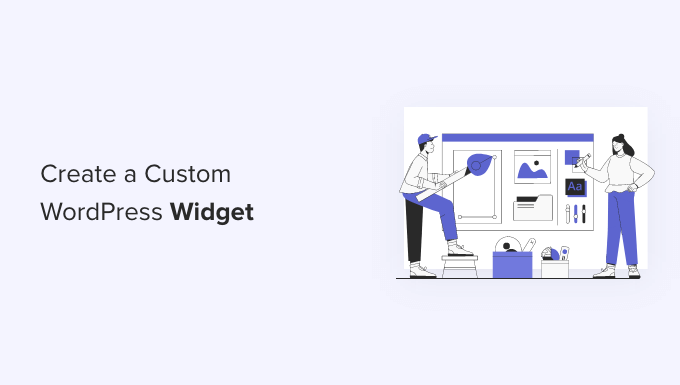
Hinweis: Dieses Tutorial richtet sich an WordPress-Benutzer, die die Entwicklung und Programmierung von WordPress erlernen möchten.
Was ist ein WordPress-Widget?
WordPress-Widgets enthalten Codestücke, die Sie in die Seitenleisten oder widgetfähigen Bereiche Ihrer Website einfügen können.
Betrachten Sie sie als Module, mit denen Sie verschiedene Elemente und Funktionen zu Ihrer Website hinzufügen können.
WordPress wird standardmäßig mit einer Reihe von Widgets geliefert, die Sie mit jedem WordPress-Theme verwenden können. Weitere Einzelheiten finden Sie in unserem Leitfaden für Einsteiger zum Hinzufügen und Verwenden von Widgets in WordPress.
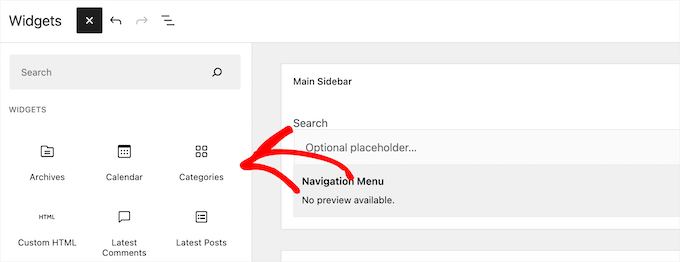
WordPress ermöglicht es Entwicklern auch, ihre eigenen benutzerdefinierten Widgets zu erstellen.
Viele Premium-WordPress-Themes und -Plugins werden mit ihren eigenen benutzerdefinierten Widgets geliefert, die Sie Ihren Seitenleisten hinzufügen können.
So können Sie beispielsweise ein Kontaktformular, ein benutzerdefiniertes Anmeldeformular, eine Fotogalerie, ein Anmeldeformular für eine E-Mail-Liste und vieles mehr in eine Seitenleiste einfügen, ohne Code schreiben zu müssen.
Sehen wir uns nun an, wie Sie ganz einfach Ihre eigenen benutzerdefinierten Widgets in WordPress erstellen können.
Bevor Sie ein benutzerdefiniertes Widget in WordPress erstellen
Wenn Sie lernen, WordPress zu programmieren, brauchen Sie eine lokale Entwicklungsumgebung. Dies gibt Ihnen die Freiheit, Dinge zu lernen und zu testen, ohne dass Sie sich Sorgen machen müssen, dass Ihre Website live ist.
Sie können WordPress lokal auf dem Mac mit MAMP oder unter Windows mit WAMP installieren.
Wenn Sie bereits eine Live-Site haben, können Sie sie auf einen lokalen Host verschieben. Weitere Einzelheiten finden Sie in unserer Anleitung zum Verschieben einer Live-WordPress-Site auf einen lokalen Server.
Danach gibt es mehrere Möglichkeiten, Ihren benutzerdefinierten Widget-Code in WordPress hinzuzufügen.
Idealerweise erstellen Sie ein Site-spezifisches Plugin und fügen dort Ihren Widget-Code ein. So können Sie WordPress Code hinzufügen, der nicht von Ihrem WordPress-Theme abhängig ist.
Sie können den Code auch in die Datei functions.php Ihres Themes einfügen. Er ist jedoch nur verfügbar, wenn das jeweilige Theme aktiv ist.
Ein weiteres Tool, das Sie verwenden können, ist das WPCode-Plugin, mit dem Sie auf einfache Weise benutzerdefinierten Code zu Ihrer WordPress-Website hinzufügen können.
In diesem Tutorial werden wir ein einfaches Widget erstellen, das die Besucher einfach begrüßt. Das Ziel ist es, sich mit der WordPress-Widget-Klasse vertraut zu machen.
Sind Sie bereit? Dann fangen wir an.
Erstellen eines einfachen WordPress-Widgets
WordPress verfügt über eine integrierte WordPress-Widget-Klasse. Jedes neue WordPress-Widget erweitert die WordPress-Widget-Klasse.
Im WordPress-Entwicklerhandbuch sind 19 Methoden aufgeführt, die mit der WP Widget-Klasse verwendet werden können.
Im Rahmen dieses Tutorials werden wir uns jedoch auf die folgenden Methoden konzentrieren.
- __construct() : Dies ist der Teil, in dem wir die Widget-ID, den Titel und die Beschreibung erstellen.
- widget : Hier wird die vom Widget erzeugte Ausgabe definiert.
- form : In diesem Teil des Codes wird das Formular mit Widget-Optionen für das Backend erstellt.
- update: Dies ist der Teil, in dem wir die Widget-Optionen in der Datenbank speichern.
Um ein benutzerdefiniertes Widget zu erstellen, können Sie den folgenden Codeschnipsel kopieren und in Ihre functions.php-Datei oder in ein Site-spezifisches Plugin einfügen.
<?php
// Creating the widget
class wpb_widget extends WP_Widget {
function __construct() {
parent::__construct(
// Base ID of your widget
'wpb_widget',
// Widget name will appear in UI
__( 'WPBeginner Widget', 'textdomain' ),
// Widget description
[
'description' => __( 'Sample widget based on WPBeginner Tutorial', 'textdomain' ),
]
);
}
// Creating widget front-end
public function widget( $args, $instance ) {
$title = apply_filters( 'widget_title', $instance['title'] );
// before and after widget arguments are defined by themes
echo $args['before_widget'];
if ( ! empty( $title ) ) {
echo $args['before_title'] . $title . $args['after_title'];
}
// This is where you run the code and display the output
echo __( 'Hello, World!', 'textdomain' );
echo $args['after_widget'];
}
// Widget Settings Form
public function form( $instance ) {
if ( isset( $instance['title'] ) ) {
$title = $instance['title'];
} else {
$title = __( 'New title', 'textdomain' );
}
// Widget admin form
?>
<p>
<label for="<?php echo $this->get_field_id( 'title' ); ?>">
<?php _e( 'Title:', 'textdomain' ); ?>
</label>
<input
class="widefat" id="<?php echo $this->get_field_id( 'title' ); ?>"
name="<?php echo $this->get_field_name( 'title' ); ?>"
type="text"
value="<?php echo esc_attr( $title ); ?>"
/>
</p>
<?php
}
// Updating widget replacing old instances with new
public function update( $new_instance, $old_instance ) {
$instance = array();
$instance['title'] = ( ! empty( $new_instance['title'] ) ) ? strip_tags( $new_instance['title'] ) : '';
return $instance;
}
// Class wpb_widget ends here
}
// Register and load the widget
function wpb_load_widget() {
register_widget( 'wpb_widget' );
}
add_action( 'widgets_init', 'wpb_load_widget' );
Eine einfachere Möglichkeit, benutzerdefinierten Code zu Ihrer WordPress-Website hinzuzufügen, ist die Verwendung von WPCode. Es ist das beste Code-Snippet-Plugin, das Ihnen hilft, Code-Snippets auf Ihrer Website zu verwalten und einzufügen, ohne dass Sie Gefahr laufen, etwas kaputt zu machen.
Zunächst müssen Sie das WPCode-Plugin auf Ihrer Website installieren und aktivieren. Wenn Sie Hilfe benötigen, lesen Sie bitte unsere Anleitung zur Installation eines WordPress-Plugins.
Nach der Aktivierung können Sie im WordPress-Administrationsbereich zu Code Snippets “ + Snippet hinzufügen gehen. Wählen Sie hier die Option „Eigenen Code hinzufügen (neues Snippet)“.

Danach können Sie den benutzerdefinierten Widget-Code in den Code-Vorschaubereich einfügen.
Sie müssen auch auf das Dropdown-Menü „Code-Typ“ klicken und die Option „PHP Snippet“ auswählen.
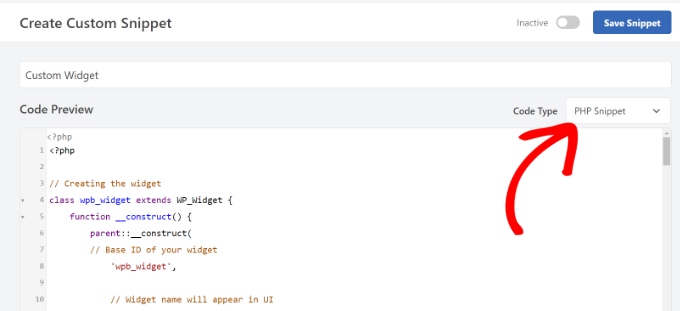
Anschließend können Sie nach unten blättern und die Einfügemethode für Ihren Code auswählen.
Mit WPCode können Sie wählen, wo der Code ausgeführt werden soll. Für dieses Lernprogramm können Sie die Standardoptionen verwenden und den Code überall ausführen.

Wenn das erledigt ist, können Sie zurück nach oben scrollen, um den Ausschnitt zu speichern.
Um das Snippet zu aktivieren, klicken Sie einfach auf die Umschalttaste Aktiv.

Weitere Informationen finden Sie in unserer Anleitung zum Hinzufügen von benutzerdefiniertem Code zu einer WordPress-Website.
Nachdem Sie den Code zu WordPress hinzugefügt haben, müssen Sie die Seite Erscheinungsbild “ Widgets in Ihrem WordPress-Admin-Panel aufrufen.
Klicken Sie dann auf das Plus-Symbol zum Hinzufügen von Blöcken, suchen Sie nach „WPBeginner Widget“ und wählen Sie das neue Widget aus.
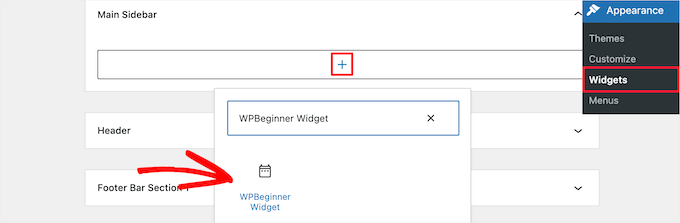
Dieses Widget hat nur ein Formularfeld, das ausgefüllt werden muss.
Sie können Ihren Text hinzufügen und auf die Schaltfläche „Aktualisieren“ klicken, um Ihre Änderungen zu speichern.
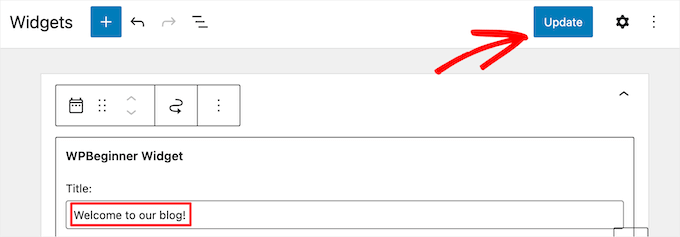
Jetzt können Sie Ihre WordPress-Website besuchen, um das benutzerdefinierte Widget in Aktion zu sehen.

Hinzufügen eines benutzerdefinierten Widgets im klassischen WordPress-Editor
Wenn Sie den klassischen Widget-Editor verwenden, um neue Widgets zu Ihrer Website hinzuzufügen, ist der Vorgang ähnlich.
Es wird ein neues Widget mit dem Namen „WPBeginner Widget“ in der Liste der verfügbaren Widgets erscheinen. Sie müssen dieses Widget in Ihre Seitenleiste ziehen und ablegen.
Geben Sie dann einen Titel ein und klicken Sie auf „Speichern“, um Ihre Widget-Einstellungen zu speichern.
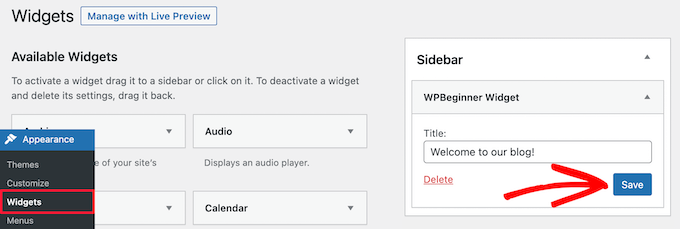
Ihr neues benutzerdefiniertes Widget wird nun auf Ihrer Website angezeigt.
Schauen wir uns nun den Code noch einmal an.
Zunächst haben wir das „wpb_widget“ registriert und unser benutzerdefiniertes Widget geladen. Danach haben wir definiert, was dieses Widget tut und wie das Backend des Widgets angezeigt werden soll.
Schließlich haben wir festgelegt, wie Änderungen am Widget behandelt werden sollen.
Nun gibt es einige Fragen, die Sie sich vielleicht stellen möchten. Zum Beispiel, was ist der Zweck von textdomain?
WordPress verwendet „gettext“ für die Übersetzung und Lokalisierung. Diese Textdomäne und _e weisen „gettext“ an, eine Zeichenfolge für die Übersetzung bereitzustellen. Weitere Informationen finden Sie in unserem Leitfaden, wie Sie übersetzungsfähige WordPress-Themes finden können.
Wenn Sie ein benutzerdefiniertes Widget für Ihr Thema erstellen, können Sie textdomain durch die Textdomain Ihres Themas ersetzen.
Alternativ können Sie auch ein WordPress-Übersetzungs-Plugin verwenden, um WordPress einfach zu übersetzen und eine mehrsprachige WordPress-Website zu erstellen.
Wir hoffen, dass dieser Artikel Ihnen geholfen hat, zu lernen, wie Sie ganz einfach ein benutzerdefiniertes WordPress-Widget erstellen können. Vielleicht interessieren Sie sich auch für unseren Leitfaden über den Unterschied zwischen einem Domainnamen und Webhosting und unsere Expertenauswahl für das beste kostenlose Website-Hosting im Vergleich.
Wenn Ihnen dieser Artikel gefallen hat, dann abonnieren Sie bitte unseren YouTube-Kanal für WordPress-Videotutorials. Sie können uns auch auf Twitter und Facebook finden.




Syed Balkhi says
Hey WPBeginner readers,
Did you know you can win exciting prizes by commenting on WPBeginner?
Every month, our top blog commenters will win HUGE rewards, including premium WordPress plugin licenses and cash prizes.
You can get more details about the contest from here.
Start sharing your thoughts below to stand a chance to win!
Dan says
The ‚wpb_text_domain‘ string is not found in the example code. I’m guessing the example code was updated and the article verbiage was not?
Also to confirm, is ‚wpb_text_domain‘ actually ‚web_widget_domain‘ from the sample code?
Thanks in advance for any feedback.
WPBeginner Support says
Thank you for pointing this out, we’ll update this article and clarify this better and make it clear.
Admin
marwan says
hi,
can I put the code as separate class.php and not in the functions.php
Karel Hanton says
Thank you for great tutorial. I add code to my test plugin and It works perfectly as described – I see the Widget in Appearance » Widgets list and I can add it to Sidebar.
But I do not see the new Widget on page editor list. Do I miss something, is there need another registration or settings?
Thanks again for help.
Aldo says
This is now displayed as a „Legacy Widget“ in WordPress. Is there a new way to create widgets?
JP says
this is great, simple cut and paste example was exactly what I was looking for. Thanks!
WPBeginner Support says
You’re welcome
Admin
Banu says
I have created a CRUD Plugin and i need to use it in one page could you please guide me how to use that plugin in page ?
WPBeginner Support says
It would depend on how you set up the plugin, for having it on one page you could either look to use a shortcode for front-end display or look into the options API if you wanted to display it on the admin side of a site.
Admin
Kishan says
How can I create more than 1 custom widget?
And also, how can I set other fields like radio, checkbox, dropdown, text in widget?
WPBeginner Support says
You would need to replace the wpb_widget with what you want your new widget to be called and then the code would depend on what specifically you would like to add. If you take a look at the WordPress codex you can see the different codes available.
Admin
Carmen says
Hello!
Currently, I am developing a plugin and I need to create a widget to let the user add a specific functionality to his/her site.
I copied the code for your widget in a file and saved the file in my plugin’s directory. I used add_action and do_action in my plugin’s main file to load it but it still doesn’t work. Can you help me, please?
Thank you!
WPBeginner Support says
Sadly, that would depend heavily on how your plugin is set up, you may want to ensure both sections of this code are being loaded for the widget to be added and displayed
Admin
Maximilian K. says
A short question, what if i want to create widgets in where i also can place other widgets? Like empty bootstrap columns 6-3-3 e.g. and in each column i can place then widgets like image, text, latest posts etc.
Is there a command / keyword to signalize that there is place for other widgets in this widget…
because im kind of confused about my own created theme and how WP is working… you see im a beginner ^^
I already placed general information like page title, make widget areas in my footer so ich can place menus, related links etc. on it. It worked.
But now im confused how i can realize my content in wordpress as i designed it before. Maybe some keywords are helpful to read more about them.
WPBeginner Support says
That would require more customization than we go into in this article, you may need to look into how to create a sidebar for code you can use: https://www.wpbeginner.com/wp-themes/how-to-add-dynamic-widget-ready-sidebars-in-wordpress/
Admin
Lars says
Great tutorial! Worked perfectly.
WPBeginner Support says
Glad our tutorial could help
Admin
Watson Anikwai says
How do you get a custom post type field from wp database and use a widget to display on front end?
vicky says
i can’t add two custom widgets .. the second widget is not showing up….
what should i do???.. pls help
Ahad Bhatti says
Really understandable and helpful. Thank you.
Belitza Gomez says
hello, i would like to know where i can find in available widgets the „custom menu“. it doesn’t show and i haven’t been able to add a page to the footer through this widget.
thank you for your help!!!!
Samdoxer says
hi, how would i show a logo in place of text. would replacing logo url with the text suffice.
Thanks in advance.
WPBeginner Support says
Please see your theme settings or visit Appearance » Customizer page in admin area. There you will find an option to upload your logo image.
Admin
Gary Foster says
Which came first the widget or the app?
Does a widget have to be registered if so how Please?
How do you best protect your idea of a widget or app?
Thanks all
shelley says
These instructions worked beautifully for creating my custom widget. I cannot, however, figure out how to change the font size to 60px. I did manage to add CSS to Divi theme options that centered the text and added a line border. But how do I change the styling of the font please? Adding „font-size:60px“ does not work. I want the font to be large, like a tagline running across the page. Thanks.
Ahmad Farhan says
Very helpfull. tankyou
Eyad says
Thanks so much for your tutorials
Luigi Briganti says
Hi! I hope you can help me.
I’ve created a custom post type that show the timetable for a shop. Of course, you can create as much timetables as you want, but my necessity is to show a given timetable in the sidebar of the website.
For this purpose I made a widget that loop the timetable posts showing only 1 (namely the first one, since I ordered in ASC order). This is a temporary solution, just to see if the widget works and it does, actually.
What I really want to do is to show in the backend a dropdown list of all posts belonging to „timetable“ post type so that I can choose the one I need when I need it and show it in the frontend. How can I do this?
Thanks if you may/want to help.
Anees Ijaz says
Thanks Man for saving my time ..
Kevin says
I love this post, helped me often a lot! Thanks!